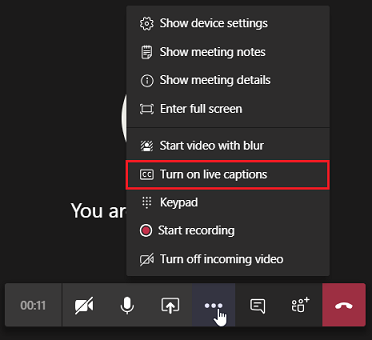Observação
O acesso a essa página exige autorização. Você pode tentar entrar ou alterar diretórios.
O acesso a essa página exige autorização. Você pode tentar alterar os diretórios.
 Algumas funcionalidades descritas neste artigo requerem Teams Premium.
Algumas funcionalidades descritas neste artigo requerem Teams Premium.
APLICA-SE A:![]() Reuniões
Reuniões ![]() Webinars
Webinars ![]() Câmaras Municipais sim
Câmaras Municipais sim
Nota
Quando os organizadores desativam Microsoft 365 Copilot no Teams reuniões e eventos, a gravação e a transcrição também são desativadas. Para saber mais sobre o Copilot, consulte Gerir Microsoft 365 Copilot no Teams reuniões e eventos.
O Microsoft Teams oferece transcrição e legendas em direto para melhorar a acessibilidade e o envolvimento durante reuniões e eventos. A transcrição cria um registo escrito em tempo real do que foi dito durante uma reunião ou evento. Os participantes podem ver a transcrição após a reunião, juntamente com carimbos de data/hora e atribuição de orador. As legendas em tempo real fornecem legendas em tempo real durante a reunião, mas o Teams não guarda legendas.
Enquanto administrador, pode gerir se os seus utilizadores podem utilizar e aceder a transcrições e legendas para reuniões e eventos do Teams.
As transcrições são armazenadas juntamente com gravações de reuniões no OneDrive e no armazenamento do SharePoint. Para saber mais sobre como as transcrições são armazenadas, consulte Armazenamento e permissões de gravação e transcrição de reuniões do Teams no OneDrive e sharePoint e Ver, editar e gerir transcrições e legendas de vídeo.
Para obter informações sobre como os seus utilizadores podem utilizar a transcrição, consulte Ver transcrição em direto numa reunião do Teams. Para saber como os seus utilizadores finais podem utilizar legendas em direto para reuniões e webinars, consulte Utilizar legendas em direto numa reunião do Teams.
Para obter detalhes sobre como os seus organizadores podem criar legendas geradas por humanos, consulte Utilizar legendas cart numa reunião do Microsoft Teams.
Transcrição ao vivo
A transcrição é uma definição de política por organizador e por utilizador. Para que as reuniões, webinars e câmaras municipais incluam transcrições, o organizador tem de ter esta definição ativada. O utilizador que inicia a gravação ou transcrição também tem de ter esta definição ativada.
Quando a transcrição em tempo real está ativada, os utilizadores têm uma cópia escrita em tempo real da conversação da reunião. Após a reunião, os utilizadores podem encontrar a transcrição pesquisável armazenada com a gravação da reunião. Se a transcrição tiver sido ativada para a gravação, Stream reproduz o vídeo com a transcrição junto à gravação e mostra quem está a falar e quando o vídeo é reproduzido.
Se a gravação estiver ativada, mas a transcrição estiver desativada, a gravação não tem um ficheiro de transcrição armazenado junto ao mesmo. Além disso, ao ver a reprodução da gravação no Stream, as legendas não podem ser ativadas.
A ligação de transcrição permanece durante a duração do ficheiro na maioria dos casos, mas pode ser quebrada se o ficheiro de vídeo for copiado no mesmo site do OneDrive ou do SharePoint. Esta ação faria com que as legendas não fossem apresentadas no ficheiro de vídeo copiado.
Nota
Inglês (EUA), Inglês (Canadá), Inglês (Índia), Inglês (Reino Unido), Inglês (Austrália), Inglês (Nova Zelândia), Árabe (Arábia Saudita), Árabe (Emirados Árabes Unidos), Albanês (Albânia), Búlgaro (Bulgária), Catalão (Catalão), Chinês (Simplificado, China), chinês (Tradicional, RAE de Hong Kong), chinês (tradicional, Taiwan), croata (Croácia), checo (Checa), dinamarquês (Dinamarca), neerlandês (Bélgica), neerlandês (Países Baixos), Estónio (Estónia), Filipino (Filipinas), Finlandês (Finlândia), Francês (Canadá), Francês (França), alemão (Alemanha), alemão (Suíça), grego (Grécia), hebraico (Israel), hindi (Índia), húngaro (Hungria), islandês (Islândia), indonésio (Indonésia), italiano (Itália), japonês (Japão), cazaque (Cazaquistão), coreano (Coreia), letão (Letónia), lituano (Lituânia), malaio (Malásia), maltês (Malta), norueguês (Noruega), polaco (Polónia), português (Brasil), português (Portugal), romeno (Roménia), russo (Rússia), sérvio (Cirílico), polaco (Polónia), português (Brasil), português (Portugal), romeno (Roménia), russo (Rússia), sérvio (Cirílico), sérvio (Cirílico), sérvio (Cirílico), sérvio (Cirílico), polaco (Polónia), português (Portugal). Sérvia), Eslováquia (Eslováquia), Eslovénia (Eslovénia), espanhol (México), espanhol (Espanha), sueco (Suécia), tailandês (Tailândia), turco (Turquia), ucraniano (Ucrânia), vietnamita (Vietname), galês (Reino Unido).
Reuniões
Pode utilizar o centro de administração do Teams ou o PowerShell para gerir a transcrição de reuniões.
Para permitir ou impedir a transcrição de reuniões através do centro de administração do Teams, siga estes passos:
- No centro de administração do Microsoft Teams, expanda Políticas> dereunião de reuniões.
- Selecione a política que pretende editar ou criar uma nova. Para aplicar alterações a todos os utilizadores na sua organização que não tenham uma atribuição de política existente, utilize a política Global. Para excluir determinados utilizadores da política global, crie e atribua uma política de reunião personalizada.
- Ativar ouDesativarTranscrição. Esta definição está Ativada por predefinição para novas políticas.
- Selecione Salvar.
- Para atribuir a política:
- Para utilizadores específicos: selecione a sua política >selecione Gerir utilizadores>Atribuir utilizadores> introduza na barra de pesquisa os nomes de utilizadores específicos e selecione Adicionar> selecione Aplicar.
- Para grupos: selecione Atribuição> de política de grupo selecione Adicionar> introduza o nome do grupo e introduza o nome > da política, selecione Aplicar.
Para gerir a transcrição de reuniões com o PowerShell, utilize o -AllowTranscription parâmetro em Set-CsTeamsMeetingPolicy. Para obter detalhes, veja a secção PowerShell neste artigo.
Webinars
Pode utilizar o centro de administração do Teams ou o PowerShell para gerir a transcrição de webinars. Esta política controla se os utilizadores podem iniciar transcrições ao participar em webinars e se os webinars que organizam podem ser transcritos.
Para permitir ou impedir a transcrição de webinars através do centro de administração do Teams, siga estes passos:
- No centro de administração do Microsoft Teams, expanda Políticas de Eventos> deReuniões.
- Selecione a política que pretende editar ou criar uma nova. Para aplicar alterações a todos os utilizadores na sua organização que não tenham uma atribuição de política existente, utilize a política Global. Para excluir determinados utilizadores da política global, crie e atribua uma política de eventos personalizados.
- Ative ou Desative a Transcrição do webinar. Esta definição está Ativada por predefinição.
- Selecione Salvar.
- Para atribuir a política:
- Para utilizadores específicos: selecione a sua política >selecione Gerir utilizadores>Atribuir utilizadores> introduza na barra de pesquisa os nomes de utilizadores específicos e selecione Adicionar> selecione Aplicar.
- Para grupos: selecione Atribuição> de política de grupo selecione Adicionar> introduza o nome do grupo e introduza o nome > da política, selecione Aplicar.
Para gerir a transcrição de webinars com o PowerShell, utilize o -TranscriptionForWebinar parâmetro em Set-CsTeamsEventsPolicy. Para obter detalhes, veja a secção PowerShell neste artigo. O valor predefinido do -TranscriptionForWebinar parâmetro é Ativado.
Reuniões gerais
Pode utilizar o centro de administração do Teams ou o PowerShell para gerir a transcrição das câmaras municipais. Esta política controla se os utilizadores podem iniciar transcrições quando frequentam câmaras municipais e se as câmaras municipais que organizam podem ser transcritas.
Para permitir ou impedir a transcrição de câmaras municipais através do centro de administração do Teams, siga estes passos:
- No centro de administração do Microsoft Teams, expanda Políticas de Eventos> deReuniões.
- Selecione a política que pretende editar ou criar uma nova. Para aplicar alterações a todos os utilizadores na sua organização que não tenham uma atribuição de política existente, utilize a política Global. Para excluir determinados utilizadores da política global, crie e atribua uma política de eventos personalizados.
- Ative ou Desative a Transcrição para a Câmara Municipal. Esta definição está Ativada por predefinição.
- Selecione Salvar.
- Para atribuir a política:
- Para utilizadores específicos: selecione a sua política >selecione Gerir utilizadores>Atribuir utilizadores> introduza na barra de pesquisa os nomes de utilizadores específicos e selecione Adicionar> selecione Aplicar.
- Para grupos: selecione Atribuição> de política de grupo selecione Adicionar> introduza o nome do grupo e introduza o nome > da política, selecione Aplicar.
Para gerir a transcrição da câmara municipal com o PowerShell, utilize o -TranscriptionForTownhall parâmetro em Set-CsTeamsEventsPolicy. Para obter detalhes, veja a secção PowerShell neste artigo. O valor predefinido do -TranscriptionForTownhall parâmetro é Ativado.
Transcrição traduzida ao vivo (Teams Premium)
Por predefinição, as transcrições são apresentadas no idioma falado durante uma reunião ou evento. A transcrição traduzida em direto permite que os seus utilizadores traduzam a transcrição da reunião ou do evento para o idioma com o qual estão mais confortáveis. O organizador da reunião ou do evento tem de ter uma licença Teams Premium para os participantes utilizarem a transcrição traduzida em direto.
Para ativar a transcrição traduzida em direto, a Transcrição tem de estar definida como "Ativada" na política de reunião correspondente no centro de administração do Teams. Para desativar a transcrição traduzida em direto, defina Transcrição como Desativada.
Suporte da plataforma para transcrição traduzida em direto
Para ver a lista de plataformas que suportam transcrição traduzida em direto, consulte Microsoft Teams Premium – Descrição geral para administradores.
Legendas ao vivo
As equipas podem detetar o que foi dito numa reunião, webinar ou câmara municipal e apresentar legendas em tempo real, juntamente com a atribuição de orador.
Esta definição é uma política por utilizador e aplica-se durante uma reunião. Esta definição controla se a opção Ativar legendas em tempo real está disponível para o utilizador ativar ou desativar as legendas em direto geradas automaticamente nas reuniões em que o utilizador participa. Estas legendas não são guardadas juntamente com o ficheiro de vídeo.
| Opção de política do centro de administração do Teams | Valor do parâmetro no PowerShell | Comportamento |
|---|---|---|
| Não ativado, mas os utilizadores podem ativar | DisabledUserOverride | Este valor é a predefinição. As legendas em direto estão desativadas por predefinição, mas os utilizadores com esta política atribuída podem ativar as legendas em direto durante reuniões ou eventos. |
| Desabilitado | Desabilitado | Os utilizadores com esta política atribuída não podem utilizar legendas em direto em reuniões ou eventos. |
Utilizar o centro de administração do Teams para gerir legendas em direto
Para permitir ou impedir legendas em direto em reuniões, siga estes passos:
- No centro de administração do Microsoft Teams, expanda Políticas> dereunião de reuniões.
- Selecione a política que pretende editar ou criar uma nova. Para aplicar alterações a todos os utilizadores na sua organização que não tenham uma atribuição de política existente, utilize a política Global. Para excluir determinados utilizadores da política global, crie e atribua uma política de reunião personalizada.
- No menu pendente de Legendas em tempo real, selecione Não ativado, mas os utilizadores podem ativar (valor predefinido) ou Desativar.
- Selecione Salvar.
- Para atribuir a política:
- Para utilizadores específicos: selecione a sua política >selecione Gerir utilizadores>Atribuir utilizadores> introduza na barra de pesquisa os nomes de utilizadores específicos e selecione Adicionar> selecione Aplicar.
- Para grupos: selecione Atribuição> de política de grupo selecione Adicionar> introduza o nome do grupo e introduza o nome > da política, selecione Aplicar.
Para gerir legendas em tempo real com o PowerShell, utilize o -LiveCaptionsEnabledType parâmetro em Set-CsTeamsMeetingPolicy. Para obter detalhes, veja a secção PowerShell neste artigo.
Legendas traduzidas em direto (Teams Premium)
As legendas traduzidas em direto permitem que os seus utilizadores vejam as legendas traduzidas para o idioma com que estão mais confortáveis. Por predefinição, as legendas em direto são apresentadas no idioma falado durante uma reunião ou evento. Para as câmaras municipais, os organizadores podem pré-selecionar até 6 idiomas para os participantes utilizarem durante o evento. Com uma licença Teams Premium, este limite aumenta para 10 idiomas. O organizador da reunião ou do evento tem de ter uma licença Teams Premium para os participantes utilizarem legendas traduzidas em direto.
Para ativar as legendas traduzidas em direto, tem de definir Legendas em direto como Não ativadas, mas os utilizadores podem ativar na política de reunião correspondente no centro de administração do Teams. Para desativar as legendas traduzidas em tempo real, defina Legendas em tempo real como Desativado.
Suporte de plataforma para legendas traduzidas em direto
Para ver a lista de plataformas que suportam legendas traduzidas em direto, consulte Microsoft Teams Premium – Descrição geral para administradores.
Gerir se os organizadores podem impedir os participantes de copiar ou reencaminhar mensagens de chat da reunião, legendas em direto e transcrições
Enquanto administrador, pode escolher se os organizadores na sua organização podem impedir os participantes de copiar ou reencaminhar mensagens de chat de reunião, legendas em direto, transcrições e informações geradas por IA nas recapitulações da reunião. Esta definição também restringe o reencaminhamento e a partilha de mensagens para o Outlook. Por predefinição, esta definição por organizador está definida como Ativada. Para saber mais, consulte Gerir chat para reuniões confidenciais do Teams.
Verificar as permissões de transcrição do utilizador
Pode executar a ferramenta de diagnóstico de transcrições do Teams no Centro de administração do Microsoft 365 para verificar se a conta de um utilizador cumpre os requisitos para transcrever uma reunião do Teams.
Nota
Os diagnósticos no Centro de administração do Microsoft 365 não estão disponíveis para o Microsoft 365 Government, o Microsoft 365 operado pela 21Vianet ou o Microsoft 365 Germany.
Para executar a ferramenta de diagnóstico para transcrições, siga estes passos:
Selecione o botão Executar Testes para preencher o diagnóstico no Centro de administração do Microsoft 365:
No campo Nome de utilizador ou Email, introduza o endereço de e-mail do utilizador afetado.
No campo URL da Reunião do Teams , introduza o URL da reunião.
Selecione Executar Testes.
Após a execução do diagnóstico, selecione as ligações fornecidas para resolve os problemas encontrados.
Gerir se as transcrições expiram automaticamente
Para gerir se as transcrições expiram automaticamente, consulte Gerir políticas de gravação do Teams para reuniões e eventos.
PowerShell
Para obter detalhes sobre como atribuir políticas a utilizadores e grupos com o PowerShell, veja Atribuir políticas a utilizadores e grupos.
Gerir transcrição no PowerShell
Pode utilizar o PowerShell para gerir a transcrição de reuniões, webinars e câmaras municipais na sua organização.
Transcrição para reuniões
Para permitir que todas as pessoas na sua organização transcrevam reuniões, eventos e chamadas de grupo, exceto utilizadores com uma política de reunião personalizada atribuída, execute o seguinte comando:
Set-CsTeamsMeetingPolicy -Identity Global -AllowTranscription $true
Para permitir que utilizadores específicos na sua organização transcrevam, execute os seguintes comandos:
Criar uma nova política:
Set-CsTeamsMeetingPolicy -Identity "Your Policy Name" -AllowTranscription $trueAtribua a política a utilizadores específicos:
Grant-CsTeamsMeetingPolicy -Identity "user@contoso.onmicrosoft.com" -PolicyName "Your Policy Name"
Para permitir que grupos específicos na sua organização transcrevam, execute os seguintes comandos:
Criar uma nova política:
Set-CsTeamsMeetingPolicy -Identity "Your Policy Name" -AllowTranscription $trueAtribua a política a grupos específicos:
Grant-CsTeamsMeetingPolicy -Group "Group ID" -PolicyName "Your Policy Name"
Transcrição para webinars
Utilize o seguinte script para permitir que os utilizadores com esta política transcrevam webinars. Quando estes utilizadores organizam webinars, podem ser transcritos:
Set-CsTeamsEventsPolicy -Identity <policy name> -TranscriptionForWebinar $true
Utilize o seguinte script para impedir que os utilizadores com esta política transcrevam webinars. Quando estes utilizadores organizam webinars, não podem ser transcritos:
Set-CsTeamsEventsPolicy -Identity <policy name> -TranscriptionForWebinar $false
Transcrição para câmaras municipais
Utilize o seguinte script para permitir que os utilizadores com esta política transcrevam câmaras municipais. Quando estes utilizadores organizam câmaras municipais, o evento pode ser transcrito:
Set-CsTeamsEventsPolicy -Identity <policy name> -TranscriptionForTownhall $true
Utilize o seguinte script para impedir que os utilizadores com esta política transcrevam câmaras municipais. Quando estes utilizadores organizam câmaras municipais, o evento não pode ser transcrito:
Set-CsTeamsEventsPolicy -Identity <policy name> -TranscriptionForTownhall $false
Gerir legendas em direto no PowerShell
Para desativar as legendas em tempo real para os utilizadores com esta política, execute o seguinte script:
Set-CsTeamsMeetingPolicy -Identity <policy name> -LiveCaptionsEnabledType Disabled
Para ativar as legendas em tempo real para os utilizadores com esta política, execute o seguinte script:
Set-CsTeamsMeetingPolicy -Identity <policy name> -LiveCaptionsEnabledType DisabledUserOverride
Tópicos relacionados
- Descrição geral – Gravação e transcrição de reuniões, eventos e chamadas do Teams
- Bloquear a transferência de ficheiros de gravação e transcrição de reuniões do Teams a partir do SharePoint ou do OneDrive
- Armazenamento e permissões de gravação e transcrição de reuniões do Teams no OneDrive e no SharePoint
- Gerir Real-Time Texto (RTT) no Teams para utilizadores na sua organização
- Gerir políticas de gravação do Teams para reuniões e eventos
- Guia de acessibilidade para Administradores do Microsoft Teams
- Referência de políticas do Teams - Reuniões
- Set-CsTeamsMeetingPolicy